win11怎么关闭弹窗广告? win11彻底关闭电脑右下角弹窗广告的技巧
一般电脑用户,在遇到右下角弹窗广告问题时,会习惯性地点击上面的叉叉或勾选不要出现广告,可是问题依然没有解决。于是会调出杀毒软件,可是在试过电脑体检、垃圾清理、插件清理甚至系统修复之后等功能后,广告弹出来的问题依然存在,怎么办?下面我们就来看看这个问题的解决办法。
方法一:
按win+r键,打开windows11运行,输入msconfig,回车

弹出窗口,在系统配置界面中切换到启动选项卡,点击打开任务管理器

右键点击开机会弹出广告的软件,选择禁用就可以了

方法二:电脑管家
1. 首先打开电脑管家,找到工具箱,再点击电脑诊所;


2. 输入“右下角弹窗”,点击搜索,搜索出来之后,点击查看,如图所示。

3. 按照上面的方法即可解决,如图所示。

当然,只是用电脑管家作为例子,其他安全软件也可以实现。
方法三:
首先按住快捷键“Win+R”,打开系统运行,输入“regedit”,点击“确定”。

点击“HKEY_LOCAL_MACHINE/SOFTWARE/Microsoft/Windows NT /CurrentVersion/Winlogon”。最后在右侧的列表中可以全部删除,也可以只留下系统本身自带的字符号。

以上就是win11彻底关闭电脑右下角弹窗广告的技巧,希望大家喜欢,请继续关注脚本之家。
相关推荐:
win11显示桌面按钮不见了怎么办? win11调出显示桌面的技巧
Win11怎么修改默认浏览器? win11设置Chrome为默认浏览器技巧
相关文章
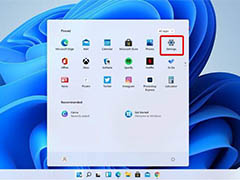
Windows11插耳机没反应怎么办? win11耳机没声音的多种解决办法
Windows11插耳机没反应怎么办?windows11系统在使用耳机的时候,发现插入耳机没有用,造成这个问题的原因很多,下面我们就来看看win11耳机没声音的多种解决办法2021-07-06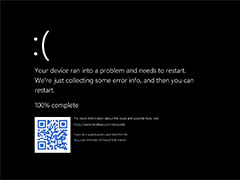
Windows11怎么触发黑屏死机? win11启用黑屏死机的技巧
Windows11怎么触发黑屏死机??之前windows系统常见的是蓝屏死机,当然还有绿屏的情况,现在windows11中开启了黑屏死机了,我们可以用一条命令来体验一下,下面我们就来看看2021-07-06 微软对外发布新一代操作系统Windows 11,使用Win11系统的网友发现,有八个功能惨遭Win11“抛弃”,一起看看吧2021-07-06
微软对外发布新一代操作系统Windows 11,使用Win11系统的网友发现,有八个功能惨遭Win11“抛弃”,一起看看吧2021-07-06
Win11如何退回Win10系统 Win11还原至Win10系统方法
许多用户升级了Win11系统,之后又表示不想使用Win11,想返回上一个系统,怎么做呢?一起来了解一下吧2021-07-06
微软正式向用户推送升级Win11准备,允许10天内轻松降级至Win10!
微软正式向用户推送升级Win11准备,允许10天内轻松降级至Win10!下文小编就为大家带来了详细介绍,感兴趣的朋友一起看看吧2021-07-06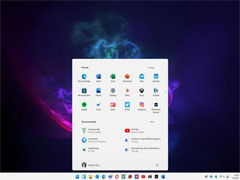
Win10免费升级Win11时间是多久,更新10天内可退回Win10
Windows 11将作为免费升级提供给符合条件的Windows 10设备,微软最初在一份声明中说,第一批计算机将在2021年的最后几个月收到新的操作系统,但是有网友咨询Win10免费升级W2021-07-06 win11右键菜单怎么设置为win10经典样式?windows11系统中的右键菜单想要换成常用的win10右键菜单的菜单,下面我们就来看看详细的设置方法2021-07-05
win11右键菜单怎么设置为win10经典样式?windows11系统中的右键菜单想要换成常用的win10右键菜单的菜单,下面我们就来看看详细的设置方法2021-07-05 win11怎么注销系统?win11系统可以通过注销键注销系统,该怎么注销呢?下面我们就来看看windows11强制注销的方法,详细请看下文介绍2021-07-05
win11怎么注销系统?win11系统可以通过注销键注销系统,该怎么注销呢?下面我们就来看看windows11强制注销的方法,详细请看下文介绍2021-07-05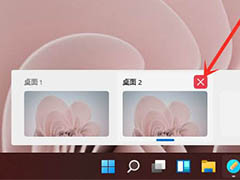
windows11怎么创建多个桌面? win11开多个虚拟桌面的技巧
windows怎么创建多个桌面?windows11系统是可以开启多个多面的,可以根据情况快速切换桌面,比如工作的时候摸鱼就很适合,下面我们就来看看win11开多个虚拟桌面的技巧2021-07-05
win11怎么设置开机启动项? win11开机启动项添加删除的方法
win11怎么设置开机启动项?win11系统中想要设计开机启动项,该怎么设置呢?下面我们就来看看win11开机启动项添加删除的方法,详细请看下文介绍2021-07-05


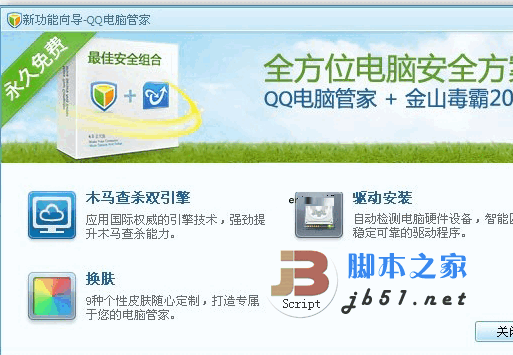
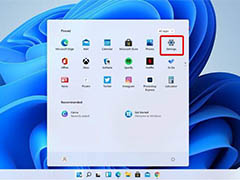
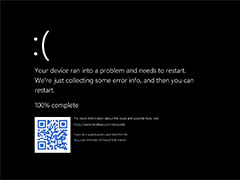



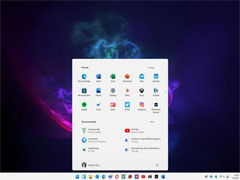


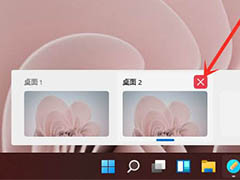

最新评论